Configurazione di client VPN e gestione certificati su RV016, RV042, RV042G e RV082 VPN Router
Obiettivo
Una VPN (Virtual Private Network) è una connessione protetta stabilita all'interno di una rete o tra reti. La VPN crea un tunnel sicuro tra questi due endpoint e fornisce sicurezza al traffico di dati lungo il tunnel. I client VPN sono utenti a cui è stato concesso l'accesso a una connessione VPN. Il client VPN rende disponibili in modo sicuro le risorse remote di un'altra rete. I router della serie RV0xx consentono i client VPN.
Questo articolo spiega come consentire i client VPN e come gestire i certificati per i client, aggiungendo maggiore sicurezza ai client sui router VPN RV016, RV042, RV042G e RV082.
Dispositivi interessati
RV016
RV042
RV042G
RV082
Versione del software
· v4.2.1.02
Crea client VPN
Nota: il router supporta fino a 50 client Cisco QuickVPN.
Passaggio 1. Accedere all'utility di configurazione basata sul Web e scegliere VPN > Accesso client VPN. Viene visualizzata la pagina VPN Client Access:
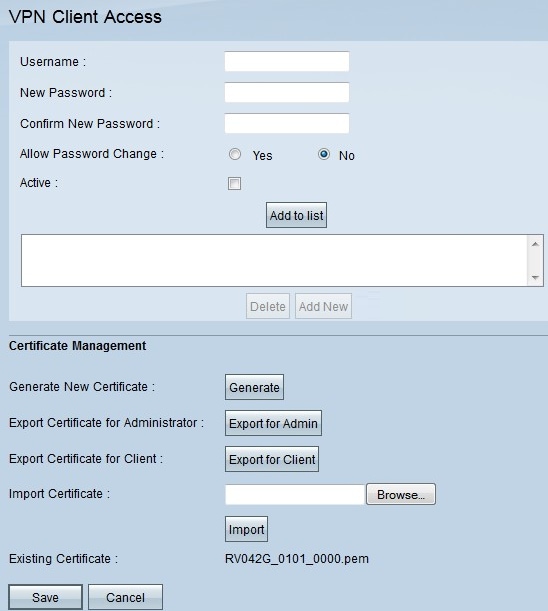

Passaggio 2. Nel campo Nome utente, immettere il nome utente desiderato del client VPN.
Passaggio 3. Nel campo Nuova password, immettere la password desiderata usata dal client VPN per eseguire il login.
Passaggio 4. Nel campo Conferma nuova password, immettere la stessa password per la verifica della password.
Passaggio 5. Nel campo Consenti modifica password, fare clic su Sì pulsante di opzione per consentire la modifica della password in futuro. In caso contrario, fare clic su No.
Passaggio 6. Selezionare la casella di controllo Attivo per rendere l'utente attivo e pronto a utilizzare la connessione VPN.

Passaggio 7. Fare clic su Aggiungi a elenco per aggiungere il nuovo client all'elenco.
Passaggio 8. Fare clic su Save per completare la configurazione.
Gestione certificati
Certificati consente alla VPN di avere una maggiore sicurezza utilizzando un certificato personale valido per autenticare la connessione. In Gestione certificati è possibile creare un certificato per ogni client. Il client installerà questo certificato in un PC che esegue Quick VPN, un software creato per consentire agli utenti finali di connettersi in remoto alla VPN. In questa sezione viene illustrato come gestire i certificati per i client VPN su router VPN RV042, RV042G e RV082.
Nota: Cisco QuickVPN è disponibile gratuitamente sul sito Cisco.com.
Passaggio 1. Accedere all'utility di configurazione basata sul Web e scegliere VPN > Accesso client VPN. Viene visualizzata la pagina VPN Client Access:


Passaggio 2. Per generare un nuovo certificato, fare clic su Genera.

Passaggio 3. Nella nuova finestra fare clic su OK per sostituire il nuovo certificato con quello precedente.
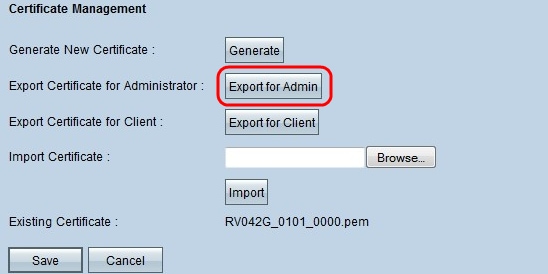
Passaggio 4. Per esportare un certificato per un amministratore, fare clic su Esporta per amministratore. Verrà salvata una copia del certificato a scopo di backup.
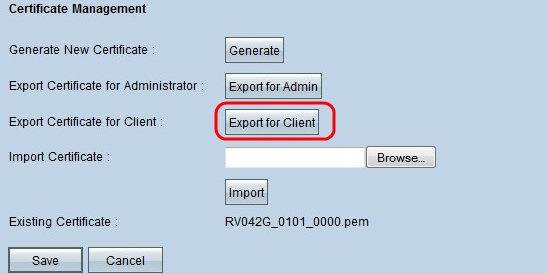
Passaggio 5. Per esportare un certificato per un client, fare clic su Esporta per client. Esporta un certificato per un client VPN. Questo certificato viene quindi installato sul software Cisco QuickVPN sul PC client e fornisce l'autenticazione per il client.

Passaggio 6. Per importare un certificato, fare clic su Sfoglia e individuare il file del certificato.
Passaggio 7. Dopo aver individuato il file del certificato, fare clic su Importa per importare il certificato.
Nota: Il Certificato esistente indica il certificato attualmente esistente.
Passaggio 8. Fare clic su Save per completare la configurazione.
 Feedback
Feedback